・360度動画を作成する手順を知りたい
・360度動画を撮影・編集するときにコツはあるのか知りたい
・360度動画をYouTubeやFacebookにアップロードする手順を知りたい
この記事を読むと、
・360度動画を作成する手順がわかります。
・360度動画の撮影・編集時のテクニックやコツがわかります。
・360度動画をYouTubeやFacebookにアップロードする手順がわかります。
360度動画を検討するとき「撮影や編集がむずかしそう」「撮影しても思うような動画にならない」と感じる方も多いのではないでしょうか?撮影するコツや編集のテクニックをおさえておけば、360度動画のクオリティを向上させることができます。
また、360度動画はYouTubeやFacebookにも投稿できるため、プロモーションにも有効です。記事を読むことで360度動画の撮影・編集・投稿までの一連の流れが把握できるため、ぜひ参考にしてみてください。
Contents
360度動画の作り方は2ステップ
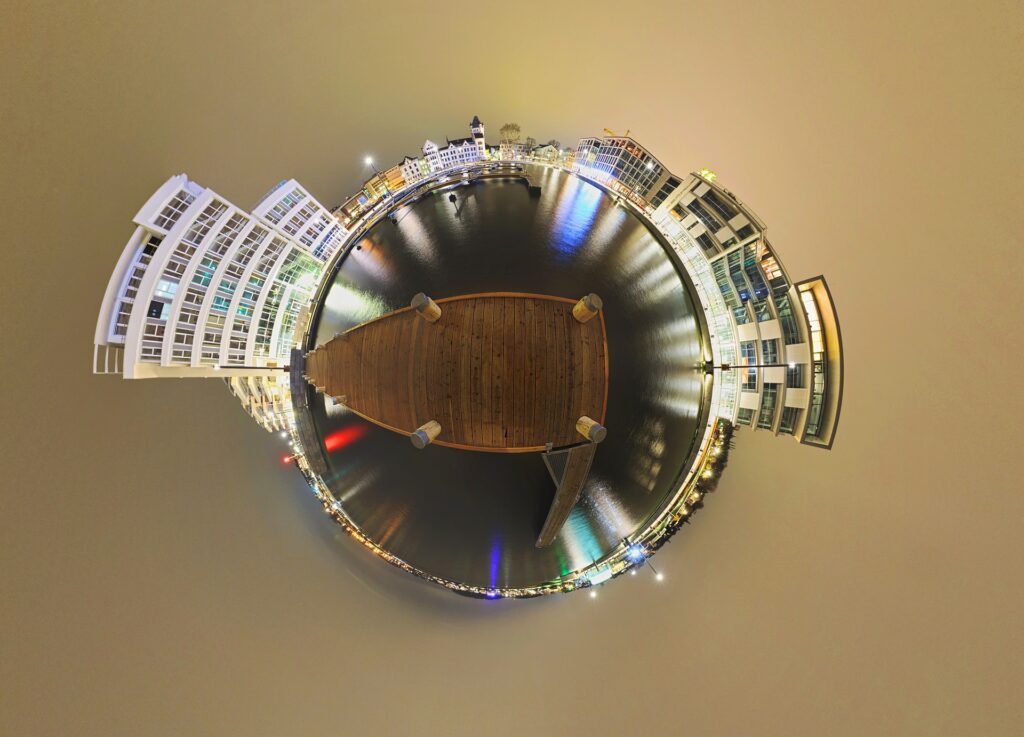
360度動画は以下の2ステップで作成可能です。
ステップ2:編集
ここからは上記内容について詳しくみていきます。
参照元URL:https://360vr.hopelivs.jp/vr360/360-shikumi/
ステップ1:専用撮影カメラで撮影
360度動画を撮影するためには全天球カメラを使用します。全天球カメラはレンズを複数搭載し、上下180度と左右360度を撮影できるカメラのことです。撮影は基本的に360度カメラで動画を撮影すれば問題ありません。
参照元URL:https://360vr.hopelivs.jp/vr360/recommendedcamera/
ステップ2:編集
360度カメラで撮影した動画を編集します。360度動画は複数のレンズで撮影された映像をつなぎあわせる「スティッチング」と呼ばれる作業が必須です。編集ソフトやアプリによっては、自動でスティッチングを行ってくれるものがあり、撮影から編集の手間を省くこともできます。
\ 「問い合わせ件数アップ」の360°3D-VR【衝撃の95%増!】 /
360度動画を上手に撮影する3つのコツ

360度動画を上手に撮影するために、以下3つのコツについて解説します。
2.被写体によってアングルを変える
3.カメラの高さ・傾きを一定に保つ
ここからは上記3つのコツについて詳しくみていきましょう。
1.主役が目立つ距離感で撮影する
360度動画は空間の撮影に適したカメラです。360度カメラは広角レンズを使用しているものが多いため、通常の動画と同様の距離感で撮影すると主役が引き立ちません。そのため、主役となる被写体との距離感を確認しながら撮影することが重要です。
2.被写体によってアングルを変える
360度動画は撮影に適したアングルが被写体によって異なります。たとえば広大な自然を撮影する場合には、アングルを高くすると雄大さの表現が可能です。
また、人を撮影するときは目線の高さを意識します。平均的な日本人の身長は男性が約171cm、女性が約158cmです。約140cmほどの高さで撮影すると、多くの視聴者に違和感の少ない自然な動画を提供できるでしょう。
3.カメラの高さ・傾きを一定に保つ
360度動画を撮影する際、カメラの高さと傾きはなるべく一定に保ちましょう。なぜなら、高さや傾きが変動する映像は、視聴の際に動きの多さで酔ってしまう場合もあるからです。カメラの高さや傾きが一定の動画は、スムーズでストレスのない仕上がりにます。
\ 「問い合わせ件数アップ」の360°3D-VR【衝撃の95%増!】 /
360度動画の編集テクニック

360度動画を編集する際に、視聴者にストレスのない動画、よいコンテンツを届けるために覚えておきたい2つのテクニックがあります。
2.映像のブレをなくす調整をする
ここからは、2つのテクニックについて詳しくみていきましょう。
1.余計な写り込みを隠す
360度動画はカメラを支える1脚や3脚、撮影者が映り込んでしまいます。そのままにしていると、視点移動をした際に、カメラを固定している脚や撮影者がずっとついてきているような感覚になっていまいます。
余計な映り込みを排除したり隠したりして、視聴者にストレスのない動画が提供できるようにしましょう。
2.映像のブレをなくす
映像にブレがあると、視聴者に見づらさによるストレスを与えてしまいます。カメラ自体にも手ブレ補正機能がついているものも多いですが、編集段階でも映像のブレを確認して調整しておくとよいでしょう。映像を確認しながら、視聴者にとって見やすい動画になるようにすることが大切です。
360度動画を編集できるソフト3選

PCの動画編集ソフトであれば360度動画を魅力のあるコンテンツに仕上げられます。ここからは、プロの現場でも使用されている以下3つの編集ソフトについて解説していきます。
2.Apple|Final Cut Pro
3.CyberLink|PowerDirector
これらの編集ソフトの特徴をみていきましょう。
1.Adobe|Premiere Pro
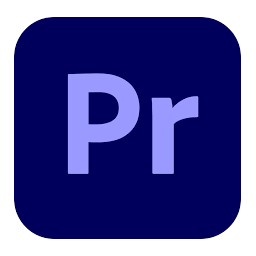
Adobe社のPremiere Proは世界中にクリエイターが使用している編集ソフトです。プロの現場でも愛用され、庵野秀明監督の「シン・エヴァンゲリオン劇場版」でも使われていました。
Premiere Proには以下のような特徴があります。
・YouTubeなどのメディアに応じて最適な縦横比を自動調整する機能
・編集途中の映像を360度確認しながら作業できるVR表示機能
Premiere ProはOSを問わず使用できる高度な編集も可能なソフトです。判断に迷う場合、Premiere Proを導入しておくのも有効です。編集技術が向上してきた際に、360度大きく貢献するものになります。
2.Apple|Final Cut Pro

Final Cut ProはMac専用の編集ソフトです。世界中のMacユーザーが愛用しています。直感的に使えるUIや豊富な編集機能で初心者でも扱いやすいのが魅力です。
Final Cut Proにはほかにも以下のような特徴があります。
・動画全体の彩度や明るさが調整できるカラーグレーディング機能
・複数のファイルを1つのパッケージにまとめて移動できる
Final Cut ProはMacのPCを使用している場合に選ぶとよいでしょう。Mac専用のため、M1チップなどとの相性もよく、読み込み速度などにおいて優れたパフォーマンスを発揮します。
3.CyberLink|PowerDirector

CyberLink社のPowerDirectorは初級者~中級者に適した編集ソフトです。アイコンが若干わかりにくいですが、基本的にはUIが親切でわかりやすく直感的操作で編集できます。
PowerDirectorにはほかにも以下の特徴があります。
・エフェクト自体の色調やグラデーションの調整が可能
PowerDirectorはサブスクリプションのほか、買い切りでも導入できるソフトです。月額経費をおさえつつ360度動画の編集ソフトを導入したい場合には、PowerDirectorを選ぶとよいでしょう。
\ 「問い合わせ件数アップ」の360°3D-VR【衝撃の95%増!】 /
360度動画をYouTubeにアップロードする3つの手順
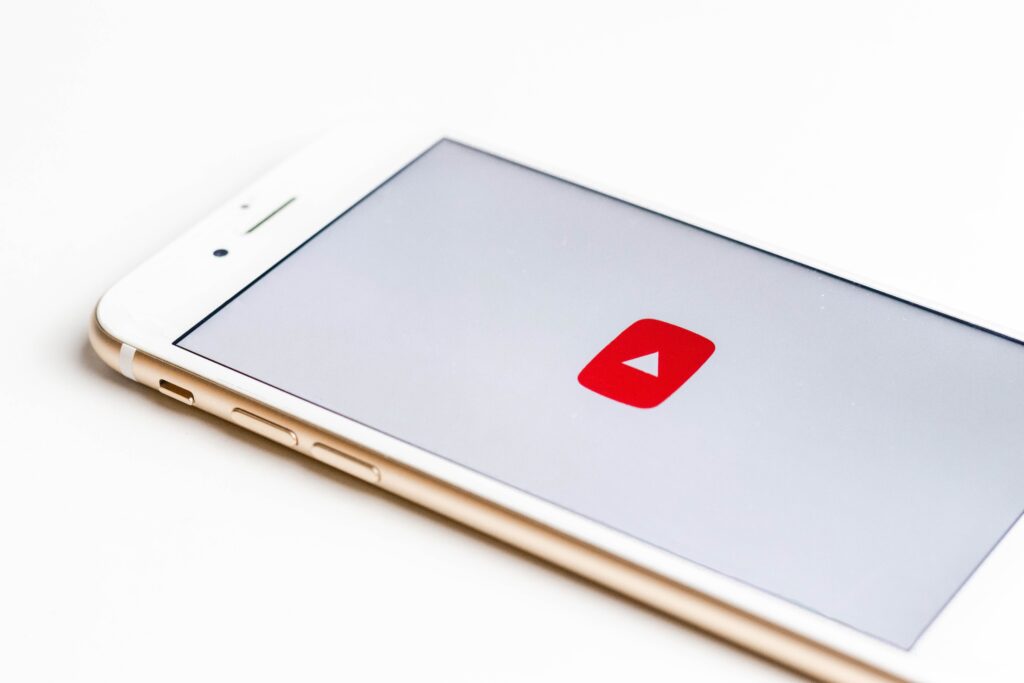
360度動画をYouTubeなどの動画サイトにアップしたいと考えている方も多いでしょう。ここからは、YouTubeに360度動画を投稿するまでの、以下3つの手順を解説していきます。
2.メタデータの設定
3.YouTubeへアップロードする
それぞれの手順について詳しくみていきましょう。
1.作成した360度動画をエンコードする
360度動画の解像度やフレームレートがYouTubeに最適なものでない場合に、動画ファイルをエンコードする必要があります。ですが、360度動画を撮影できるカメラの多くが、4K以上の解像度と30Mbps以上のフレームレートに対応しているため、この手順を省くことも可能です。
YouTubeに360度動画をアップロードする際の推奨値は以下の内容になっています。
【SDR動画の場合】
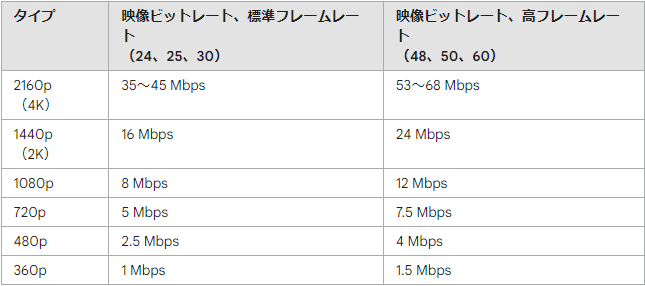
【HDR動画の場合】

2.メタデータの設定
YouTubeに360度動画であることを認識させるためには、メタデータを設定する必要があります。メタデータを設定できるソフトなどがない場合には、YouTube公式サイトから「360 Video Metadata」というアプリをダウンロードして、メタデータを挿入しましょう。
記事で解説している編集ソフトを使用する場合は、書き出しの際に設定することが可能です。この場合は360 Video Metadataをダウンロードする必要はありません。
360 Video Metadataをダウンロードする場合はこちら
3.YouTubeへアップロードする
エンコード設定とメタデータ設定ができたら、通常の動画と同様にYouTubeに360度動画がアップロードできます。再生時、動画の左上に視点移動を示唆する十字のアイコンが表示されていれば完了です。
はじめは大変に感じるかもしれませんが、数回実践すれば難なくアップロードできるようになるでしょう。
360度動画をFacebookへアアプロードする2つの手順

Facebookも360度動画に対応しています。Facebookの場合は以下2つの手順で投稿できます。
2.Facebookにアップロードする
これらの手順について詳しくみていきましょう。
1.作成した360度動画ファイルにメタデータを追加する
Facebookでも360度動画であると認識させるためにメタデータ設定が必要です。メタデータを設定するツールがない場合はYouTubeと同様に「360 Video Metadata」でメタデータを設定しましょう。
2.Facebookにアップロードする
メタデータ設定ができれば、Facebookに動画をアップロードするだけで完了です。Facebookの推奨値もYouTubeとほぼ同等なため、メタデータを360度動画を設定すれば、1つの動画を両方にアップロードすることもできます。
まとめ|360度動画の作り方をマスターして、プロモーションに活用しよう
ここまで360度動画の作り方・撮影や編集時のコツ・SNS投稿までを解説してきました。360度動画は通常の動画では訴求できない空間情報をアピールすることが可能です。360度動画は観光地をアピールしたり、店内の雰囲気を伝えたりすることも、研修に応用することもできます。
360度動画をプロモーションに活用すれば新たな集客ツールとしても有効です。360度動画は自社内でも作成できます。しかし、プロモーションに活用するクオリティの高いコンテンツに仕上げるには、高いレベルの撮影技術や編集技術も必要です。
制作会社には撮影技術、編集技術に加えてマーケティング知識もあります。360度動画を活用する場合、一度制作会社に問い合わせてみるのはいかがでしょうか?

